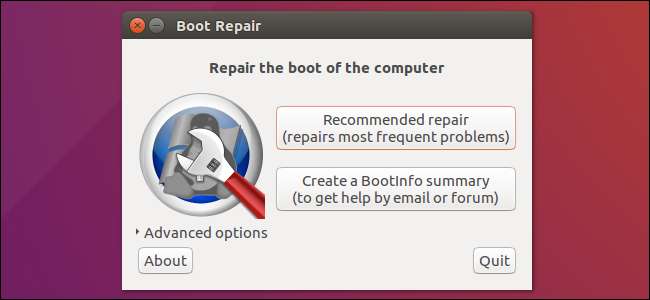
Ubuntu 및 기타 많은 Linux 배포판은 GRUB2 부트 로더를 사용합니다. GRUB2가 중단되면 (예 : Ubuntu를 설치 한 후 Windows를 설치하거나 MBR을 덮어 쓰는 경우) Ubuntu로 부팅 할 수 없습니다.
Ubuntu 라이브 CD 또는 USB 드라이브에서 GRUB2를 쉽게 복원 할 수 있습니다. 이 과정은 레거시 GRUB 부트 로더 복원 이전 Linux 배포판에서.
이 프로세스는 모든 버전의 Ubuntu에서 작동합니다. Ubuntu 16.04 및 Ubuntu 14.04에서 테스트되었습니다.
그래픽 방식 : 부팅 수리
관련 : 디스크 또는 USB 드라이브에서 컴퓨터를 부팅하는 방법
부팅 복구는 한 번의 클릭으로 GRUB2를 복구 할 수있는 그래픽 도구입니다. 이것은 대부분의 사용자에게 부팅 문제에 대한 이상적인 솔루션입니다.
Ubuntu를 설치 한 미디어가있는 경우 컴퓨터에 삽입하고 다시 시작한 다음 이동식 드라이브에서 부팅 . 그렇지 않다면 Ubuntu 라이브 CD 다운로드 디스크에 굽거나 부팅 가능한 USB 플래시 드라이브 만들기 .
Ubuntu가 부팅되면 "Try Ubuntu"를 클릭하여 사용 가능한 데스크탑 환경을 얻습니다.
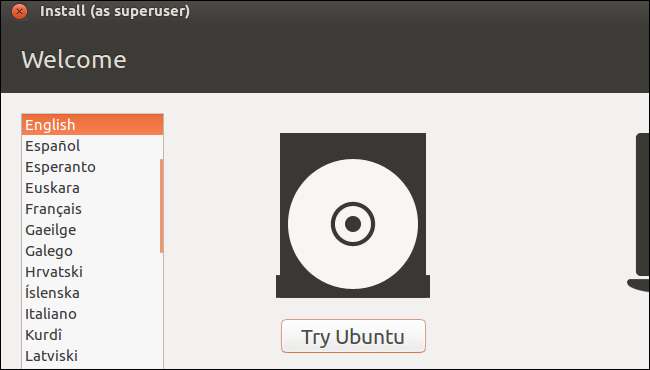
계속하기 전에 인터넷에 연결되어 있는지 확인하십시오. Wi-Fi 네트워크를 선택하고 암호를 입력해야 할 수 있습니다.
대시에서 터미널 창을 열고 다음 명령을 실행하여 부팅 복구를 설치하고 시작합니다.
sudo apt-add-repository ppa : yannubuntu / boot-repair sudo apt-get 업데이트 sudo apt-get install -y boot-repair 부팅 수리
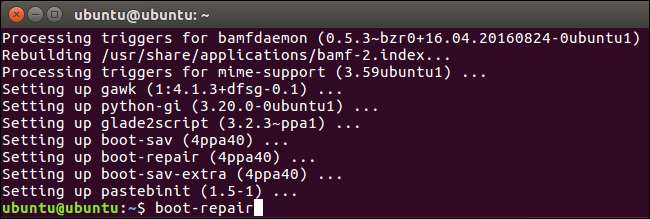
부팅 복구 창은 다음을 실행 한 후 자동으로 시스템을 검사합니다.
부팅 수리
명령. 시스템을 스캔 한 후“Recommended repair”버튼을 클릭하여 한 번의 클릭으로 GRUB2를 복구하십시오.
여기에서 고급 옵션을 사용하도록 선택할 수 있지만 Ubuntu의 wiki에서는 수행중인 작업을 모르는 경우 고급 옵션을 사용하지 않는 것이 좋습니다. 권장되는 복구 옵션은 대부분의 문제를 자동으로 해결할 수 있으며 잘못된 고급 옵션을 선택하면 시스템을 더욱 엉망으로 만들 수 있습니다.
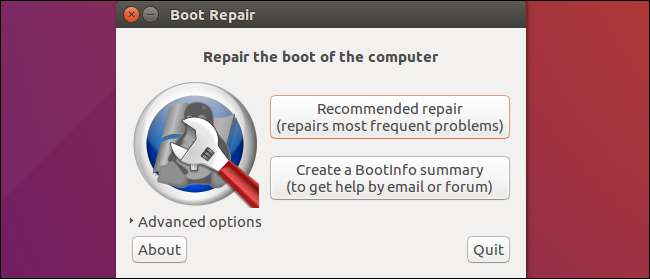
부팅 복구가 시작됩니다. 터미널을 열고 몇 가지 명령을 복사 / 붙여 넣기하도록 요청할 수 있습니다.
화면에 나타나는 지침을 따르십시오. 부팅 복구에서 원하는 지침을 수행하고 "앞으로"를 클릭하여 마법사를 계속합니다. 이 도구는 수행해야하는 모든 작업을 안내합니다.
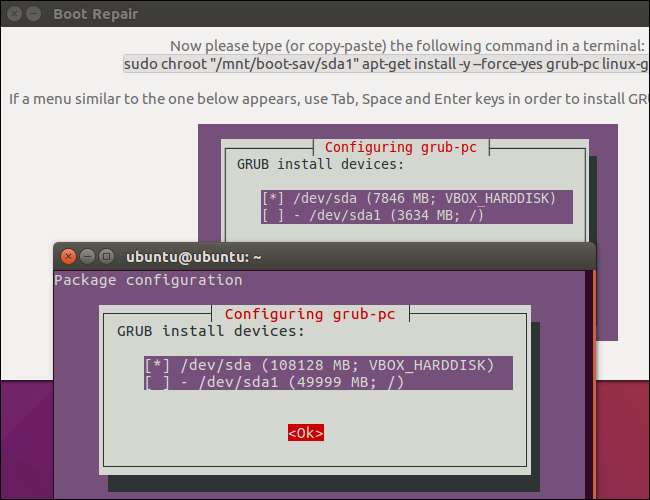
부팅 복구 도구가 변경 사항을 적용한 후 컴퓨터를 다시 시작합니다. Ubuntu가 정상적으로 부팅되어야합니다.
터미널 방법
손을 더럽 히고 싶다면 단말기에서 직접 할 수 있습니다. 위의 그래픽 방법에서와 같이 라이브 CD 또는 USB 드라이브에서 부팅해야합니다. CD의 Ubuntu 버전이 컴퓨터에 설치된 Ubuntu 버전과 동일한 지 확인하십시오. 예를 들어 Ubuntu 14.04가 설치되어있는 경우 Ubuntu 14.04 라이브 CD를 사용해야합니다.
라이브 환경으로 부팅 한 후 터미널을 엽니 다. 다음 명령 중 하나를 사용하여 Ubuntu가 설치된 파티션을 식별합니다.
sudo fdisk -l sudo blkid
다음은 두 명령의 출력입니다. 에서
fdisk -l
명령에서 Ubuntu 파티션은 단어로 식별됩니다.
리눅스
시스템 열에서. 에서
blkid
명령에서 파티션은
ext4
파일 시스템.
Linux ext4 파티션이 여러 개인 경우 여기에서 파티션의 크기와 순서를 확인하여 어떤 파티션인지 알 수 있습니다.
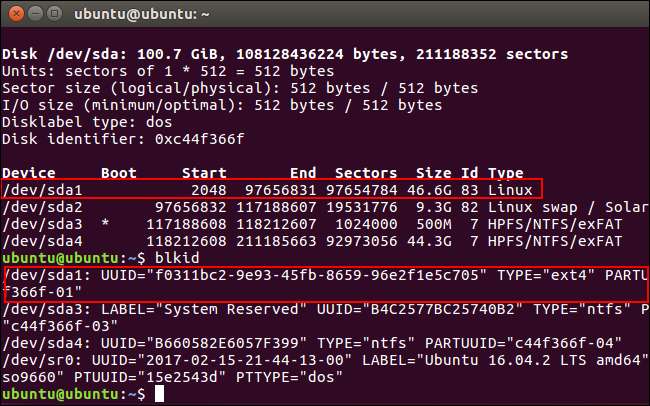
다음 명령어를 실행하여 / mnt / ubuntu에 Ubuntu 파티션을 마운트합니다.
/ dev / sdX #
위의 명령에서 Ubuntu 파티션의 장치 이름으로 :
sudo mkdir / mnt / ubuntu sudo 마운트 / dev / sdX # / mnt / ubuntu
위 스크린 샷에서 Ubuntu 파티션은 / dev / sda1입니다. 이것은 첫 번째 하드 디스크 장치의 첫 번째 파티션을 의미합니다.
중대한 : 별도의 부팅 파티션이있는 경우 위 명령을 건너 뛰고 대신 / mnt / ubuntu / boot에 부팅 파티션을 마운트합니다. 별도의 부팅 파티션이 있는지 여부를 모른다면 아마 모르실 것입니다.
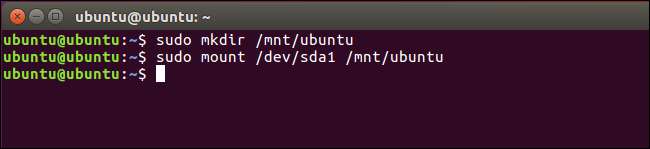
다음 명령을 실행하여 라이브 CD에서 grub을 다시 설치하고 / dev / sdX를 위의 하드 디스크의 장치 이름으로 바꿉니다. 숫자를 생략하십시오. 예를 들어,
/ dev / sda1
위, 사용
/ dev / sda
여기.
sudo grub-install --boot-directory = / mnt / ubuntu / boot / dev / sdX

컴퓨터를 다시 시작하면 Ubuntu가 제대로 부팅됩니다.
chroot 명령을 사용하여 손상된 Ubuntu 시스템의 파일에 액세스하고 GRUB2를 복원하는 방법을 포함한 자세한 기술 정보는 우분투 위키 .







